程式目的:轉換華氏/攝氏的溫度。
F = 9/5 * C + 32
C = 5/9 * ( F - 32 )
本程式執行時,需要有哪些輸入項目?
a.輸入溫度值
b.選擇轉換方式( 華氏→攝氏 ; 攝氏→華氏 )
程式限制:為避免程式產生溢位(overflow)的狀況,輸入的溫度值限制在±300度之內。
何謂溢位(overflow)?程式執行的過程中,超過程式可以處理的狀況。
程式設計之條件判斷:
何謂條件判斷?當程式執行的過程中,遇到不同的狀況便去處理(or執行)不同的事。
一種判斷條件:
If (判斷式) Then
執行程式A
Else
執行程式B
End If
二種(以上)判斷條件:
If (判斷式一) Then
執行程式1
ElseIf (判斷式二) Then
執行程式2
Else
執行程式N
End If
開啟Visual Basic 。
。
選擇「標準執行檔」,再按下「開啟」
。
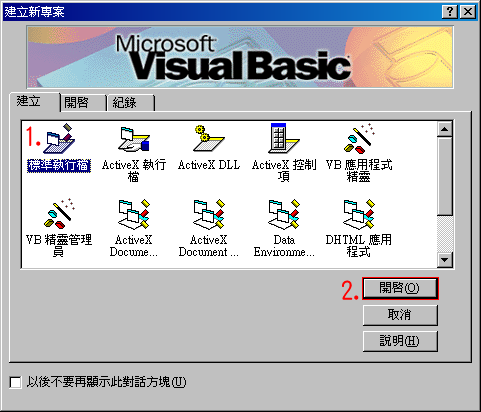
編排程式視窗的版面,新增控制項:(請按照順序!!由左往右、由上往下。)

設定控制項的「屬性」:
Form1.Caption =
"溫度轉換程式"
Text1.Text =
""
Label1.Caption =
"請輸入溫度:"
Label2.Caption =
""
Label3.Caption =
"製作者:J2OO99 王大明" (你自己的班級座號及姓名)
Option1.Caption =
"華氏→攝氏"
Option2.Caption =
"攝氏→華氏"
Command1.Caption =
"執行"
Frame1.Caption =
"轉換結果:"
※如果專案視窗被關閉,如何再開啟? 按 Ctrl+R
※如果屬性視窗被關閉,如何再開啟? 按 功能鍵 F4
點選form1的執行鈕,再按「檢視」功能表中的「程式碼」選項
。

選擇Command1,在Private Sub Command1_Click()及End Sub間輸入
下列程式碼
。
[註]綠色文字是程式說明,可以不用輸入
;紅色文字代表數字。
Label2.Caption = ""
'先清除Lable2的顯示文字
temp1 = Text1.Text
'設定變數temp1,用來儲存輸入的溫度值
If temp1 = "" Then
'判斷是否輸入溫度
Label2.ForeColor = RGB(255, 0,
0)
'設定Label2的顯示文字顏色
Label2.Caption = "你未輸入溫度!!"
'輸出結果到Lable2
ElseIf temp1 > 300 Or temp1 < -300 Then
'判斷輸入溫度是否超過±300度
Label2.ForeColor = RGB(255,
0, 0)
'設定Label2的顯示文字顏色
Label2.Caption = "你輸入的溫度超過±300度的範圍!!"
'輸出結果到Lable2
Else
If Option1.Value Then
'選擇"華氏→攝氏"
temp2 = FormatNumber(5 /
9 * (temp1 -
32), 1)
'華氏→攝氏的公式,計算至小數點第一位
Label2.ForeColor = RGB(0,
0, 255)
'設定Label2的顯示文字顏色
Label2.Caption = temp1 & "℉ = " & temp2 & "℃"
'輸出結果到Lable2
ElseIf Option2.Value Then '選擇"攝氏→華氏"
temp2 = FormatNumber(9 /
5 * temp1 +
32, 1)
'攝氏→華氏的公式,計算至小數點第一位
Label2.ForeColor = RGB(0,
127, 0)
'設定Label2的顯示文字顏色
Label2.Caption = temp1 & "℃ = " & temp2 & "℉"
'輸出結果到Lable2
Else
Label2.ForeColor = RGB(255,
0, 0)
'設定Label2的顯示文字顏色
Label2.Caption = "你沒有選擇轉換方式!!"
'輸出結果到Lable2
End If
End If
按一下「工具列」的 (開始)或是上方功能鍵的「F5」來測試程式的執行;按一下「工具列」的
(開始)或是上方功能鍵的「F5」來測試程式的執行;按一下「工具列」的 (結束)來停止測試。
(結束)來停止測試。
如果發生程式錯誤的狀況,請檢查程式碼是否輸入正確;修正後再測試一次,直到程式能夠正常執行為止。
測試狀況:
1.沒輸入溫度:你未輸入溫度!!
2.輸入溫度,沒選擇轉換方式:你沒有選擇轉換方式!!
3.輸入溫度(10)並選擇「華氏→攝氏」: 10℉=-12.2℃
4.輸入溫度(10)並選擇「攝氏→華氏」: 10℃=50.0℉
5.輸入溫度(-40)並選擇「華氏→攝氏」: -40℉=-40.0℃
6.輸入溫度(-40)並選擇「攝氏→華氏」: -40℃=-40.0℉
7.輸入溫度(301):你輸入的溫度超過±300度的範圍!!
8.輸入溫度(-301):你輸入的溫度超過±300度的範圍!!
9.輸入溫度為文字:你輸入的溫度超過±300度的範圍!!
按「儲存專案」,將表單檔(J20099-1.frm)及專案檔(J20099-1.vbp)儲存於
電腦桌面上。

如果程式碼輸入正確無誤,才能執行下一步驟[製成可於Windows執行的程式檔(exe)]!!
開啟「檔案」功能表,選擇「製成J20099-1.exe」,並儲存於電腦桌面上。
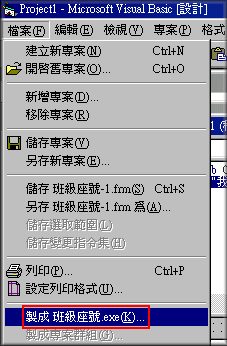
再一次「儲存專案」。

關閉 Visual Basic 。
將存放在電腦上的 J20099-1.exe 上傳到「作業」區的「程式
設計(一)溫度轉換(exe)」;
J20099-1.vbp 上傳到「作業」區的「程式
設計(一)溫度轉換(vbp)」;
J20099-1.frm 上傳到「作業」區的「程式
設計(一)溫度轉換(frm)」。
(若作業未完成,至少必須上傳專案檔(*.vbp)及表單檔(*.frm),以便下次繼續補做完成。)
作業檔案可暫時儲存於電腦桌面,但必須在下課(離開教室)前刪除(資源回收筒亦須清空);
若離開後一經發現留存在電腦桌面上,將扣減課堂表現分數。